1. Bạn có thể ấn nút Home mọi nơi trên màn hình
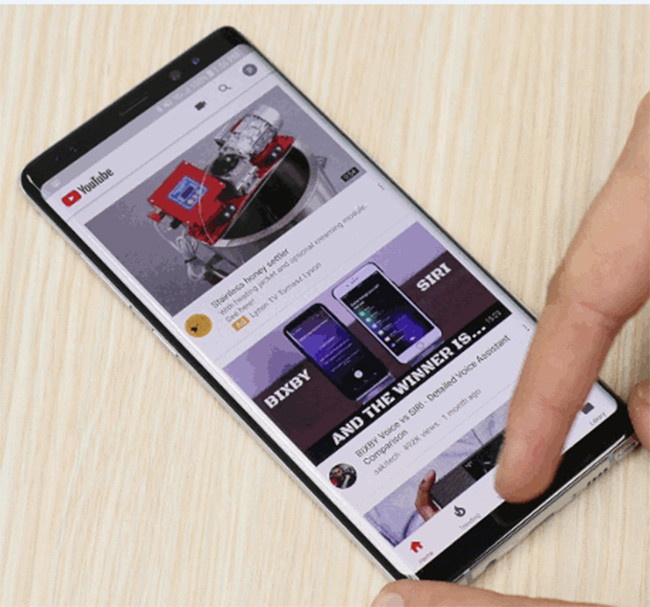
Samsung Galaxy Note 8 là chiếc điện thoại đầu tiên của dòng Note không có nút Home (thuộc phần cứng của điện thoại). Nó hoàn toàn sử dụng phím Home ảo nằm trên thanh điều khiển (chứa các nút Home, Back, Menu,...) ở phần dưới cùng của điện thoại. Do mép màn hình quá mỏng nên Galaxy Note 8 không thể chứa các phím vật lý khác. Khi thanh điều khiển bị ấn đi, người dùng có thể kích hoạt nút Home bằng cách chạm mạnh hơn vào vùng màn hình mà nút Home thường xuất hiện, lúc đó màn hình sẽ sáng lên. Lúc này, bộ rung của Note 8 sẽ tạo ra phản hồi để người dùng có cảm giác như đang bấm một phím Home thật. Mặc dù bạn có đang sử dụng bất kì ứng dụng nào, kể cả khi thanh điều khiển có hiển thị trên màn hình hay không, nếu muốn trở về màn hình chính, bạn chỉ cần chạm mạnh vào vùng dưới cùng của màn hình điện thoại.
2. App Drawer (ngăn kéo ứng dụng)
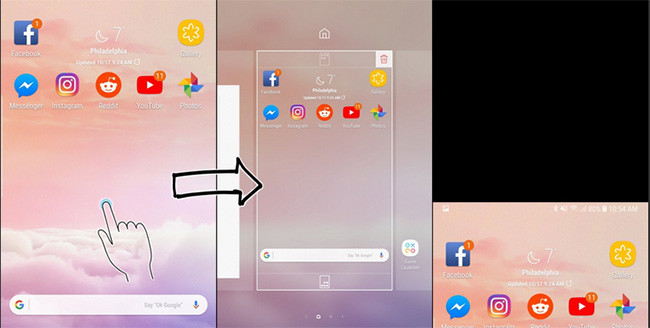
Chúng ta biết rằng, hầu như giao diện Samsung Experience 2017 đều không có một nút chuyên dụng cho app drawer, thay vào đó bạn phải vuốt lên từ màn hình chính để mở nó. Đây là cách khá hữu dụng giúp bạn tạo shortcut trên thanh dock (thanh công cụ chứa các ứng dụng nằm ở phía cuối màn hình). Còn nếu bạn muốn sử dụng App Drawer, nhấn và giữ ở màn hình chính, chọn Home screen settings > Apps button >Show apps button.
3. Cá nhân hoá âm thanh
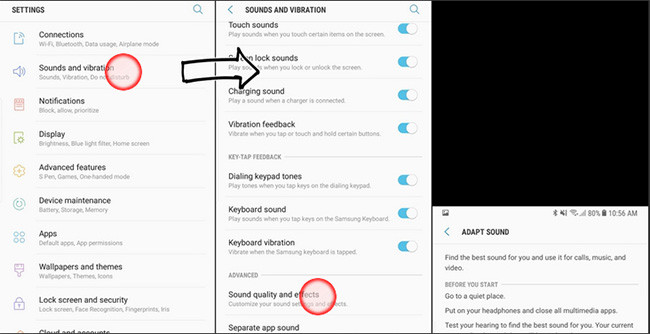
Một vài hãng điện tử trước đây đã rất khéo quảng cáo về cách mà họ thêm ứng dụng Sound Profile trên điện thoại - ứng dụng giúp bạn điều chỉnh chất lượng âm thanh cho phù hợp với độ nhạy cảm của đôi tai. Samsung cũng đã sử dụng ứng dụng này trên Galaxy S7 và bây giờ đến Galaxy Note 8. Để kích hoạt ứng dụng này trên chiếc Note 8, vào phần Setting >Sound and vibration>Charging sound>Adapt sound>.
4. Thanh công cụ nhanh chứa đèn flash và thước đo tiện dụng
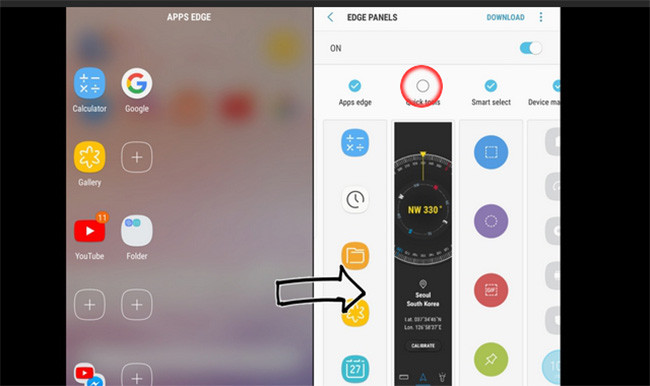
Nếu bạn mở Edge pannel trên thanh menu phụ (Open>Tap cog), bạn sẽ nhìn thấy một bản công cụ nhanh, trông nó giống như một cái la bàn vậy. Trong các công cụ nhanh này cũng có cả nút bật/tắt đèn flash cùng với bảng điều cường độ ánh sáng và một thước đo tiện lợi với kích thước 4,5 inch (11,5cm) nhờ sử dụng cấu hình thấp của màn hình cong.
5. Ẩn và hiện thanh điều khiển
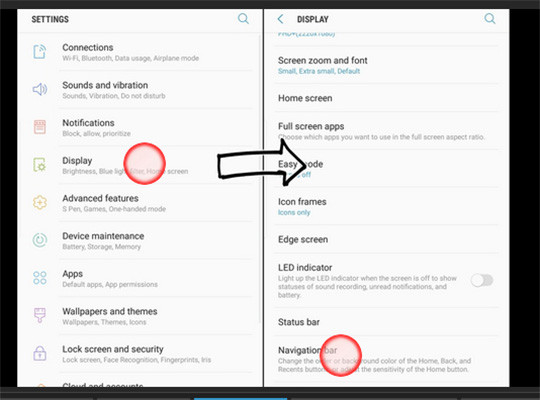
Khi bạn mở một ứng dụng nào đó toàn màn hình, thanh điều khiển ảo sẽ biến mất để bạn có những trải nghiệm “cực đỉnh” với tỷ lệ màn hình Super AMOLED 18.5:9 cùng độ phân giải cao. Nhưng bạn sẽ phải làm thế nào nếu muốn thoát khỏi chế độ toàn màn hình?
Vào phần Setting> Display> Navigation Bar> chọn “show and hide button”. Sau đó bạn sẽ thấy một chấm nhỏ xuất hiện ở góc bên trái dưới cùng của màn hình. Chạm hai lần vào chấm nhỏ đó, thanh điều khiển sẽ biến mất. Và để hiện thanh điều khiển lên, bạn chỉ cần vuốt màn hình từ dưới lên. Bạn cũng có thể giữ nó ở vị trí cố định bằng cách chạm đúp vào dấu chấm một lần nữa.
6. Vô hiệu hoá ứng dụng “Nâng cấp video” giúp bạn có một chế độ màn hình mong muốn
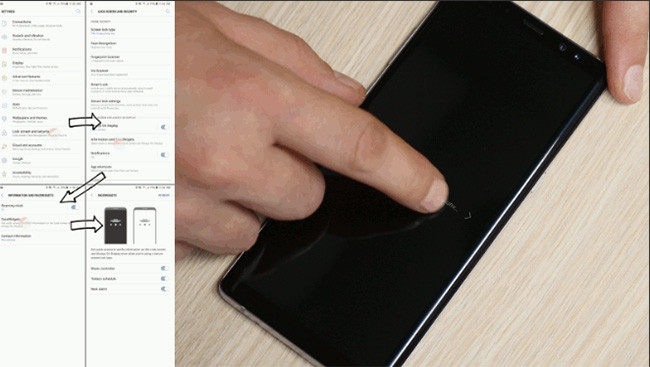
Vài năm trước đây, Samsung đã cải thiện màu sắc sống động và độ lệch màu của màn hình AMOLED bằng cách cài thêm chế độ Basic đặc biệt trong phần cài đặt hiển thị, giúp màu sắc chính xác hơn. Ngay cả khi bạn sử dụng chế độ Adaptive, thanh trượt Advanced sẽ cho phép người dùng tự chỉnh và cân bằng màu RGB của màn hình. Thật tuyệt vời!
Điều mà người sử dụng không hài lòng đó là khi mở YouTube hoặc ứng dụng Video, phần mền dường như tự động chuyển sang chế độ sáng hơn. Nếu bạn không thích ánh sáng quá chói, bạn có thể vô hiệu hoá tính năng Video enhancer.
Hướng dẫn: Vào mục Setting>Advanced features>Video enhancer.
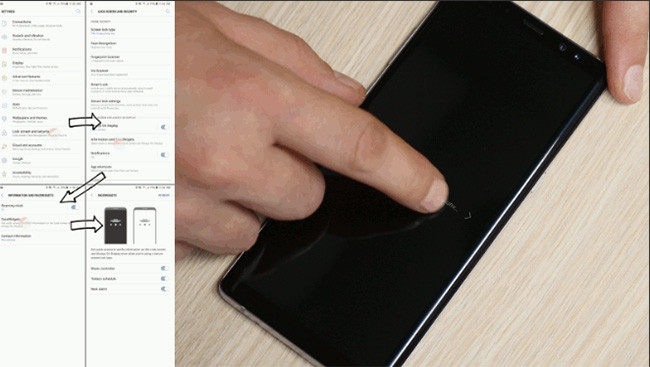
Một trong những tính năng tiện dụng nhất trên Note 8 có lẽ là Always on Display, một tính năng cho phép điện thoại hiển thị các thông tin hữu ích như ngày, giờ, dung lượng pin, cuộc gọi nhỡ, nhắc nhở,... kể cả khi màn hình đã tắt. Nhưng làm thế nào để bạn có thể điều khiển phát nhạc, xem một ghi nhớ hoặc thậm chí là báo thức mà không cần bật màn hình?
Hướng dẫn: Vào mục Setting>Lock screen and security >Information and FaceWidgets> Face Widget. Trong mục này, bạn có thể chạm vào công tắc Bộ điều khiển phát nhạc, Ghim ghi nhớ, đặt lịch biểu,... Để truy cập được vào Face Widgets trên chế độ Always on Display bạn phải chạm hai lần vào đồng hồ và vuốt sang trái hoặc sang phải trên đồng hồ để chuyển đến trình điều khiển nhạc rồi chạm vào biểu tượng để điều khiển phát nhạc.
8. Ghim các ứng dụng trong giao diện “Recent Apps”
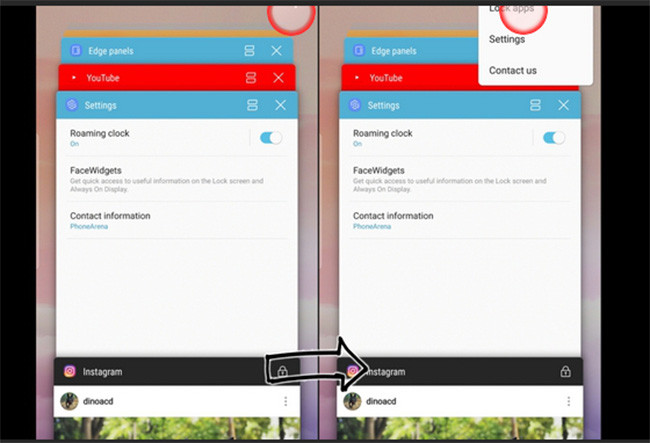
Thật tuyệt vời khi bạn có thể “dọn dẹp” 47 ứng dụng truy cập gần đây một cách đợn giản bằng việc nhấn nút Close all. Tuy nhiên, nếu bạn vẫn muốn giữ lại một vài ứng dụng để ghim vĩnh viễn trong mục “Số lần truy cập”, hãy mở mục Recent Apps, chạm vào trình đơn ba điểm chấm thẳng hàng phía trên cùng bên phải và chọn Lock Apps . Các ứng dụng bạn khoá sẽ không bị đóng lại bằng nút Close all nhưng bạn vẫn có thể đóng chúng khi vuốt vào biểu tượng trên màn hình. Ngay cả khi bạn đã xoá chúng, ứng dụng “Locked” sẽ ghi nhớ cài đặt khi lần sau bạn khởi động lại.
9. Camera kép “thần thánh”
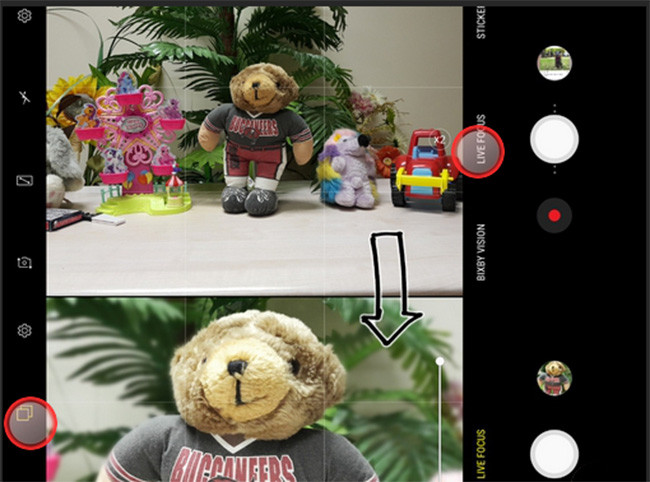
Camera kép của Galaxy Note 8 được trang bị một chế độ hoàn toàn mới đó là chế độ chụp kép Dual Capture. Với chế độ này Note 8 có thể chụp đồng thời cả hai camera phía sau và cho phép lưu cả hai bức ảnh, trong đó một bức ảnh chụp chân dung từ ống kính tele và một bức ảnh chụp góc rộng cho thấy toàn bộ khung cảnh nền. Để sử dụng chức năng Dual Capture, mở ứng dụng camera và bấm tuỳ chọn Live Focus. Nhấn vào nút giống như hai mẩu giấy xếp chồng lên nhau. Khi nút này màu trắng, tính năng Dual Capture đã tắt, khi nút này màu vàng thì Dual Capture đã được kích hoạt.
10. Thiết lập khởi động nhanh cả camera trước và sau
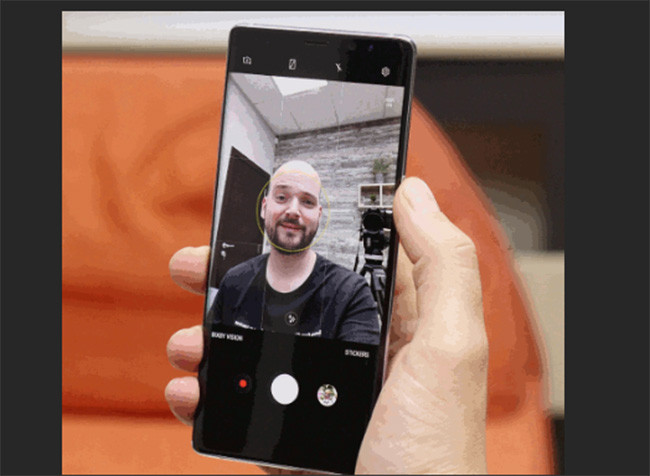
Hầu hết người sử dụng chỉ mới biết cách mở camera qua màn hình chính vốn rất chậm và tốn thời gian. Đây là một cách tốt hơn: nhấn nhanh nút nguồn hai lần, màn hình sẽ tự điều hướng đến ứng dụng máy ảnh. Đặc biệt hơn, khi bạn đã truy cập vào máy ảnh và nhấn phím khoá hai lần, máy ảnh sẽ tự động chuyển sang chế độ selfie hoặc camera sau và ngược lại.
11. Tải thêm các chế độ máy ảnh khác cho chiếc camera “thời thượng”
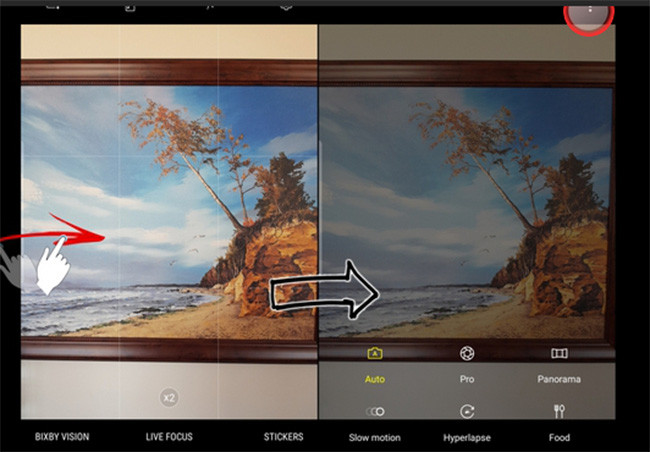
Galaxy Note 8 sở hữu trong tay khá nhiều chế độ chụp ảnh hữu dụng như Kiểm soát tự động hoặc thủ công ( Auto or manual Control), chụp đồ ăn (Food shot), chuyển động chậm (Slow motion),...Nếu bạn chạm vào trình đơn ba điểm chấm thẳng hàng ở phía trên cùng bên phải màn hình, bạn có thể tạo một icon dẫn thẳng đến chiếc camera thần thánh bằng việc chọn mục “Add shortcut to Home screen”.
12. Các ghi chú bạn đã xoá đều nằm trong thư mục Trash
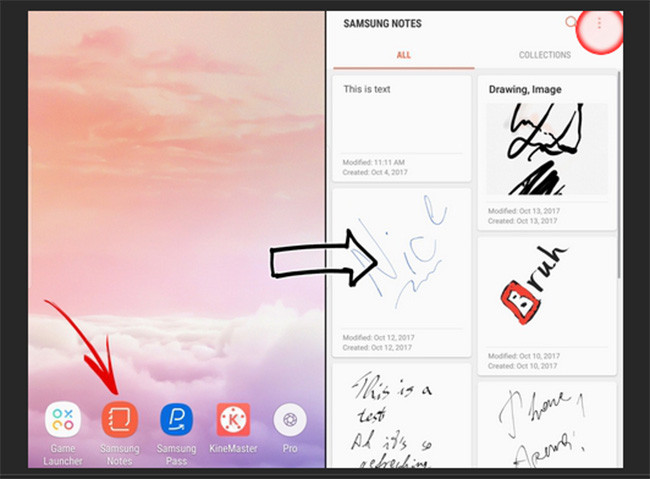
Ứng dụng Samsung Notes là tính năng cốt lõi của dòng Note, là ứng dụng lý tưởng để tận dụng tối đa chức năng của bút S Pen. Mặc dù vây, bạn có biết rằng bạn có thể khôi phục lại các ghi chú vô tình bị xoá đi không? Trình ba dấu chấm thẳng hàng phía trên bên phải có chứa thư mục Trash. Trash sẽ giữ các ghi chú của bạn trong vòng 15 ngày trước khi chúng bị xoá vĩnh viễn. Đây là một lời gợi ý nho nhỏ cho bạn nếu trong thời gian gần đây bạn vô tình xoá mất một ghi chú quan trọng nào đó!
13. Thiết lập mật khẩu bằng giọng nói
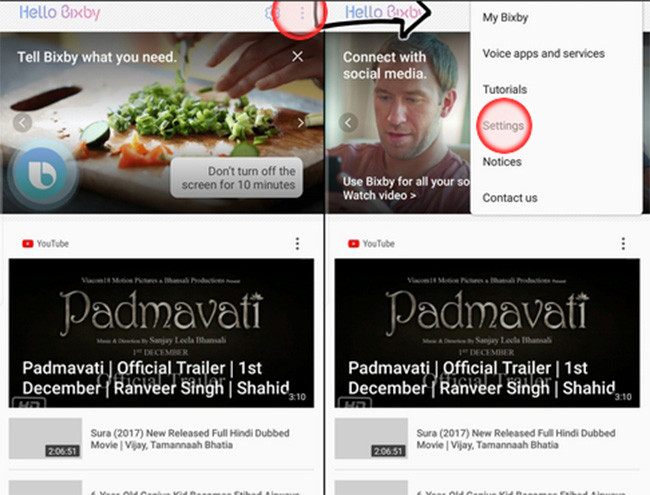
Bixby là một phần mền tuyệt vời, nó có thể kiểm soát rất nhiều tính năng và chức năng trên điện thoại. Nó có thể vuốt giữa màn hình để mở ứng dụng và cài đặt, thậm chí thay đổi cả phần cài đặt. Trước hết, chắc chắn bạn phải mở khoá màn hình để sử dụng Bixby. Tuy nhiên không phải lúc nào Bixby cũng là một sự lựa chọn hoàn hảo. Tôi có thể tự mở ứng dụng chơi nhạc khi tay khô và tôi cũng không thích phải nghiêng người để quét mống mắt mở khoá màn hình.
Vậy làm thế nào để thêm một lệnh thoại mở khoá điện thoại? Sử dụng lệnh thoại không phải là một cách an toàn, vì vậy nên thật cẩn thận khi kích hoạt ứng dụng này. Để cài mã mở khoá bằng lệnh thoại, vào màn hình của Bixby, chạm vào trình đơn ba chấm thẳng hàng trên bên phải màn hình> Setting>Unlock with voice password. Trong menu này, bạn nên chú ý đến chức năng nhận dạng giọng nói nâng cao và Tuỳ chọn độ nhạy cảm của giọng nói.





































